win10浏览器ie11怎么调用出来 Windows10如何打开Internet Explorer11
更新时间:2024-02-22 15:21:39作者:kzmyhome
在现如今的互联网时代,浏览器成为我们上网必不可少的工具之一,而对于使用Windows10操作系统的用户来说,IE11是一款经典的浏览器。随着Windows10的推出,IE11并不是默认安装的浏览器,这让很多用户感到困惑。如何在Win10中调用出IE11呢?本文将为大家详细介绍Windows10如何打开Internet Explorer11的方法。无论您是出于习惯还是其他原因,希望使用IE11的用户都可以通过阅读本文来了解如何调用出这款经典浏览器。
方法如下:
1.第一步在电脑中打开控制面板就可以找到【程序】单击按下

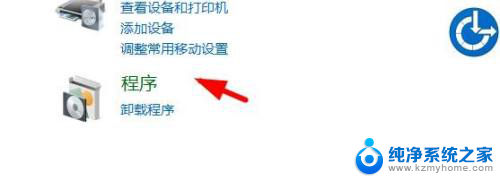
2.第二步进入窗口找到【启用或关闭Windows】按下开启
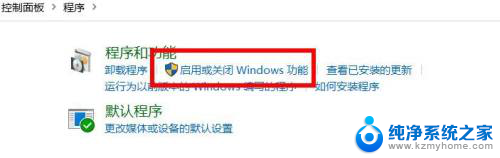
3.第三步弹出窗口就可以找到【internet explorer11】属性单击按下开启就可以呢
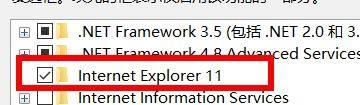
以上就是如何在Win10操作系统中调用IE11浏览器的全部内容,如果有不清楚的地方,用户可以按照小编的方法进行操作,希望这能对大家有所帮助。
win10浏览器ie11怎么调用出来 Windows10如何打开Internet Explorer11相关教程
- win10浏览器加载不出来网页 win10浏览器打不开网站但能上网
- win10系统自动弹出浏览器 win10一开机就弹出浏览器如何解决
- ie浏览器默认主页网址win10 win10 IE11浏览器主页显示设置教程
- win10浏览器升级后打不开 Windows10自带浏览器无法访问网页
- 怎么取消浏览器默认打开方式 如何取消电脑默认浏览器
- win10 ie自动跳转到edge怎么取消 W10系统如何禁用IE浏览器自动跳转EDGE浏览器
- 浏览器倍速播放怎么设置 MicrosoftEdge浏览器视频播放倍速调节方法
- 如何卸载系统自带浏览器 Win10系统怎样彻底卸载IE浏览器
- win10怎样卸载ie浏览器 win10怎么删除IE浏览器
- 如何关闭Win10系统打开浏览器时的询问提示
- 英伟达股价四连跌失守关键技术位,分析师警示短期动能转弱风险
- 那些逆风翻盘的品牌:超威AMD篇,探索其成功之路
- GPU、CUDA之外,NVIDIA还有Jetson Thor,剑指机器人市场的最新产品信息
- 对于大多数人来说,显卡真的性能过剩了吗?如何选择适合自己的显卡性能?
- NVIDIA发布全球首个 DRIVE AGX Thor 开发者套件,抢先体验汽车领域革新技术
- 明年6月后,部分老旧英伟达显卡或无法正常启动,如何解决?
微软资讯推荐
- 1 那些逆风翻盘的品牌:超威AMD篇,探索其成功之路
- 2 GPU、CUDA之外,NVIDIA还有Jetson Thor,剑指机器人市场的最新产品信息
- 3 对于大多数人来说,显卡真的性能过剩了吗?如何选择适合自己的显卡性能?
- 4 NVIDIA发布全球首个 DRIVE AGX Thor 开发者套件,抢先体验汽车领域革新技术
- 5 Win11无限转圈?教你解决Win11欢迎界面问题!如何应对Win11欢迎界面无限加载的困扰?
- 6 NVIDIA新加坡营收达100亿美元!仅次于美国居第二,亚洲第一的科技巨头
- 7 AMD原装处理器散热器“幽灵”螺旋与棱镜进入停产阶段,如何选择替代产品?
- 8 NVIDIA全栈技术加速枢途科技构建具身训练数据新范式:领先AI训练技术带来数据处理革新
- 9 服务器CPU,变局已至!—如何选择适合自己的服务器CPU?
- 10 微软Win11更新:修复多个bug,新增新功能最新消息
win10系统推荐
系统教程推荐
- 1 win11键盘突然变成快捷键 win11键盘快捷键取消方法
- 2 windows10复制文件需要管理员权限 如何解决需要管理员权限才能复制文件夹的问题
- 3 右键新建没有ppt怎么办 Win10右键新建菜单中没有PPT如何添加
- 4 打开电脑触摸板 win10触摸板功能开启
- 5 多个word在一个窗口打开 Word如何实现多个文件在一个窗口中显示
- 6 浏览器分辨率怎么调整 浏览器如何设置屏幕分辨率
- 7 笔记本电脑开不了机怎么强制开机 笔记本电脑按什么键强制开机
- 8 怎样看是不是独立显卡 独立显卡型号怎么查看
- 9 win11电脑唤醒不了 Win11睡眠无法唤醒怎么解决
- 10 无线网络密码怎么改密码修改 无线网络密码如何更改